 |
 |
|
||
 |
||||
Scansione su file PDF
Utilizzando Epson Scan, è possibile creare un file PDF con le seguenti caratteristiche.
Scansione di più pagine di documento su un unico file PDF: È possibile acquisire più pagine di documento e salvarle su un unico file PDF.
Creazione di un file PDF ricercabile: È possibile creare un file PDF con funzionalità di ricerca, in modo che sia possibile cercare parole all'interno del file. (Questa funzione potrebbe non essere disponibile in alcuni Paesi.)
Definizione del numero di pagine per ogni file PDF: È possibile specificare il numero massimo di pagine che possono essere incluse in ogni file PDF. Ad esempio, se si acquisisce un documento di 20 pagine, e si definiscono 4 pagine da includere in ogni file PDF, verranno automaticamente creati 5 file PDF.
 Nota:
Nota:|
Per utilizzare alcune caratteristiche, è necessario ABBYY FineReader, incluso con lo scanner. Se il software di scansione è stato installato come descritto nell'opuscolo Inizia qui, l'applicazione risulterà già installata. (ABBYY FineReader potrebbe non essere disponibile in alcuni paesi.)
|
Vedere una delle sezioni seguenti per avviare la scansione su file PDF.
Full Auto Mode (Modo Automatico): Selezionare PDF come impostazione di Image Type (Tipo immagine) nella finestra File Save Settings (Opzioni Salvataggio File). Per istruzioni, vedere Scansione in Modo Automatico. Per acquisire in serie più pagine di documenti su un unico file PDF, cambiare il modo di scansione. Per istruzioni, vedere Modifica della modalità di scansione.
Altri modi: Vedere Scansione su file PDF o Scansione su due lati per istruzioni.
Scansione su file PDF
 Nota:
Nota:|
I passaggi seguenti si riferiscono alla scansione su un file PDF in Office Mode (Modo Office).
|
 |
Collocare il documento sul piano di lettura o nell'ADF. Per maggiori istruzioni, vedere l'opuscolo.
|
 |
Avviare Epson Scan. Per istruzioni, vedere Avvio di una scansione.
|
 |
Nella finestra Office Mode (Modo Office), selezionare le impostazioni desiderate per Image Type (Tipo immagine), Document Source (Origine documento), Size (Dimensioni) e Resolution (Risoluzione). Per informazioni dettagliate, vedere Scansione in modalità Modo Office.
|
 |
Fare clic su Preview (Anteprima) per visualizzare l'anteprima delle immagini, quindi selezionare l'area di scansione. Per informazioni dettagliate, vedere Anteprima e regolazione dell'area di scansione.
|
 |
Effettuare tutte le ulteriori regolazioni necessarie. Per informazioni dettagliate, vedere Regolazione del colore e altre impostazioni dell'immagine.
|
 |
Fare clic su Scan (Acquisisci). Verrà visualizzata la finestra File Save Settings (Opzioni Salvataggio File).
|
 |
Selezionare PDF come impostazione di Type (Tipo). Le impostazioni correnti di Paper Size (Formato Carta), Orientation (Orientamento), Margin (Margine) e altre opzioni vengono visualizzate sotto.
|
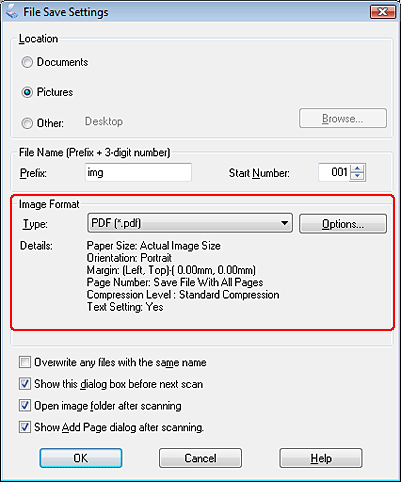
 |
Fare clic su Options (Opzioni). Verrà visualizzata la finestra EPSON PDF Plug-in Settings (Opzioni EPSON PDF Plug-in).
|
Per definire il numero massimo di pagine da includere in un unico file PDF, fare clic sulla scheda General (Generale) e configurare l'impostazione Select number to make file (Numero di pagine per file).
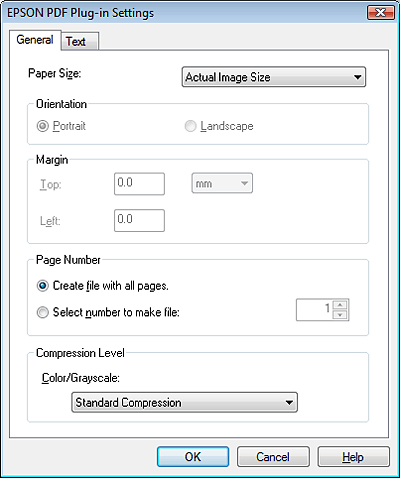
Per creare un file PDF ricercabile, fare clic sulla scheda Text (Testo), selezionare la casella di controllo Create searchable PDF (Crea PDF ricercabile), quindi selezionare la lingua dall'elenco Text Language (Lingua del Testo).
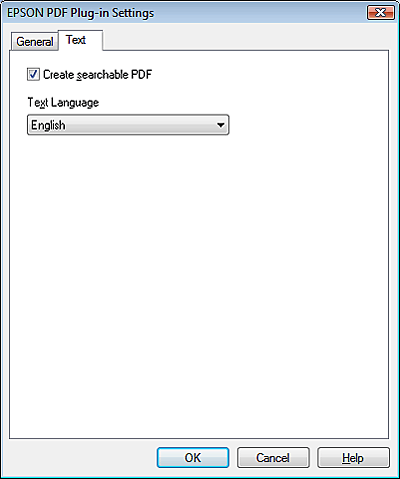
 Nota:
Nota:|
La scheda Text (Testo) è disponibile solo se è installato ABBYY FineReader in dotazione con lo scanner.
|
Per le altre impostazioni della finestra EPSON PDF Plug-in Settings (Opzioni EPSON PDF Plug-in), vedere l'Aiuto EPSON Scan.
 |
Selezionare le impostazioni corrispondenti al documento e fare clic su OK. Si tornerà alla finestra File Save Settings (Opzioni Salvataggio File).
|
 |
Configurare le eventuali altre impostazioni di salvataggio e fare clic su OK. Epson Scan esegue la scansione del documento e visualizza la finestra che segue.
|

 Nota:
Nota:|
Se si deseleziona la casella di controllo Show Add Page dialog after scanning (Mostra la finestra Aggiungi pagina dopo la scansione) nella finestra File Save Settings (Opzioni Salvataggio File), questa finestra non verrà visualizzata e Epson Scan salverà automaticamente il documento.
|
 |
Selezionare una delle seguenti opzioni.
|
Add page (Aggiungi pagina): Fare clic su questo pulsante per acquisire la pagina successiva del documento. Se si sta utilizzando il piano di lettura, sostituire la prima pagina sul piano di lettura con la seconda pagina e fare clic su Scan (Acquisisci). Se si sta utilizzando l'ADF, collocare la prima pagina del documento in cima al resto delle pagine, quindi caricare l'intero documento (fino a 30 pagine o con uno spessore della pila di fogli di 3 mm [0,1 pollici] o inferiore) nell'ADF e fare clic su Scan (Acquisisci). Ripetere questo passaggio per ogni pagina del documento. Al termine, fare clic su Edit page (Modifica pagina) e andare al passaggio 12.
Edit page (Modifica pagina): Fare clic su questo pulsante dopo avere acquisito tutte le pagine necessarie, per modificarle prima di salvarle in un file PDF. Quindi, andare al passaggio 12.
Save File (Salva file): Fare clic su questo pulsante quando si è pronti a terminare la scansione e salvare le pagine acquisite in un file PDF senza modificarle. Quindi, andare al passaggio 14.
 |
Verrà visualizzata la finestra Editing Page (Modifica pagina) all'interno della quale sono riportate le miniature di ogni pagina acquisita.
|
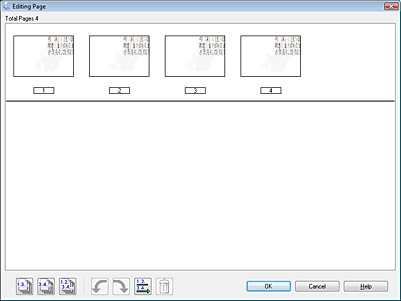
Utilizzare gli strumenti nella parte inferiore della finestra Editing Page (Modifica pagina) per selezionare, ruotare, riordinare ed eliminare le pagine.
Se si desidera includere tutte le pagine del documento nei file PDF con il loro aspetto attuale, andare al passaggio 13.
Se si desidera ruotare le pagine, fare clic sulle pagine o utilizzare le icone  pagine dispari,
pagine dispari,  pagine pari o
pagine pari o  tutte le pagine per selezionare le pagine, quindi fare clic sull'icona di rotazione
tutte le pagine per selezionare le pagine, quindi fare clic sull'icona di rotazione  verso sinistra o
verso sinistra o  verso destra per ruotarle.
verso destra per ruotarle.
 pagine dispari,
pagine dispari,  pagine pari o
pagine pari o  tutte le pagine per selezionare le pagine, quindi fare clic sull'icona di rotazione
tutte le pagine per selezionare le pagine, quindi fare clic sull'icona di rotazione  verso sinistra o
verso sinistra o  verso destra per ruotarle.
verso destra per ruotarle.Se si desidera eliminare le pagine, fare clic sulle pagine o utilizzare le icone  pagine dispari o
pagine dispari o pagine pari per selezionare le pagine, quindi fare clic sull'icona
pagine pari per selezionare le pagine, quindi fare clic sull'icona  di eliminazione per eliminarle.
di eliminazione per eliminarle.
 pagine dispari o
pagine dispari o pagine pari per selezionare le pagine, quindi fare clic sull'icona
pagine pari per selezionare le pagine, quindi fare clic sull'icona  di eliminazione per eliminarle.
di eliminazione per eliminarle.  Nota:
Nota:|
L'icona
 di eliminazione non è disponibile quando sono selezionate tutte le pagine. di eliminazione non è disponibile quando sono selezionate tutte le pagine. |
Per ulteriori dettagli sugli strumenti della finestra Editing Page (Modifica pagina), vedere l'Aiuto EPSON Scan.
 |
Una volta terminata la modifica delle pagine, fare clic su OK. Le pagine vengono salvate in un unico file PDF nella cartella Pictures (Immagini), My Pictures (Le mie immagini) o nella posizione selezionata nella finestra File Save Settings (Opzioni Salvataggio File), quindi viene visualizzata nuovamente la finestra Office Mode (Modo Office).
|
 |
Fare clic su Close (Chiudi) per uscire da Epson Scan.
|
Scansione su due lati
È possibile acquisire un documento stampato su due lati utilizzando l'ADF. Acquisire prima le pagine dispari, quindi girare il documento ed acquisire le pagine pari. Sarà quindi possibile utilizzare la finestra Editing Page (Modifica pagina) per ordinare automaticamente le pagine.
 Nota:
Nota:|
I passaggi seguenti si riferiscono alla scansione su due lati in modalità Office Mode (Modo Office).
|
 |
Caricare la prima pagina del documento nell'ADF. Per maggiori istruzioni, vedere l'opuscolo.
|
 |
Avviare Epson Scan. Per istruzioni, vedere Avvio di una scansione.
|
 |
Selezionare Office Mode (Modo Office) dall'elenco Mode (Modalità). Per istruzioni, vedere Modifica della modalità di scansione.
|
 |
Nella finestra Office Mode (Modo Office), selezionare le impostazioni desiderate per Image Type (Tipo immagine), Size (Dimensioni) e Resolution (Risoluzione). Per informazioni dettagliate, vedere Scansione in modalità Modo Office.
|
 |
Selezionare Auto Detect (Rilevamento Automatico) o ADF come impostazione di Document Source (Origine documento).
|
 |
Fare clic su Preview (Anteprima). L'alimentatore automatico documenti carica la prima pagina del documento, quindi Epson Scan esegue una scansione preliminare e visualizza la pagina nella finestra Preview (Anteprima). Quindi, la prima pagina del documento viene espulsa dall'alimentatore automatico documenti.
|
 |
Effettuare tutte le ulteriori regolazioni necessarie. Per informazioni dettagliate, vedere Regolazione del colore e altre impostazioni dell'immagine.
|
 |
Collocare la prima pagina del documento in cima al resto delle pagine, quindi caricare l'intero documento (fino a 30 pagine o con uno spessore della pila di fogli di 3 mm [0,1 pollici] o inferiore) nell'ADF.
|
 |
Fare clic su Scan (Acquisisci). Verrà visualizzata la finestra File Save Settings (Opzioni Salvataggio File).
|
 |
Selezionare PDF come impostazione di Type (Tipo). Le impostazioni correnti di Paper Size (Formato Carta), Orientation (Orientamento), Margin (Margine) e altre opzioni vengono visualizzate sotto.
|
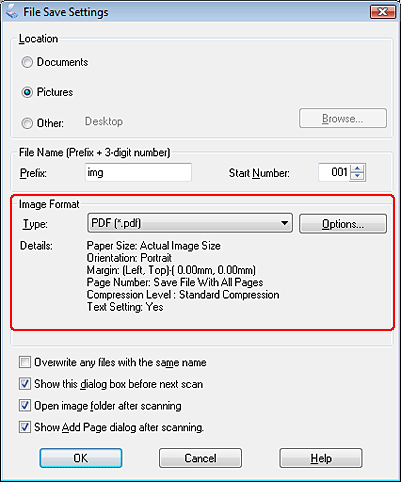
 |
Fare clic su Options (Opzioni). Verrà visualizzata la finestra EPSON PDF Plug-in Settings (Opzioni EPSON PDF Plug-in).
|
Per definire il numero massimo di pagine da includere in un unico file PDF, fare clic sulla scheda General (Generale) e configurare l'impostazione Select number to make file (Numero di pagine per file).
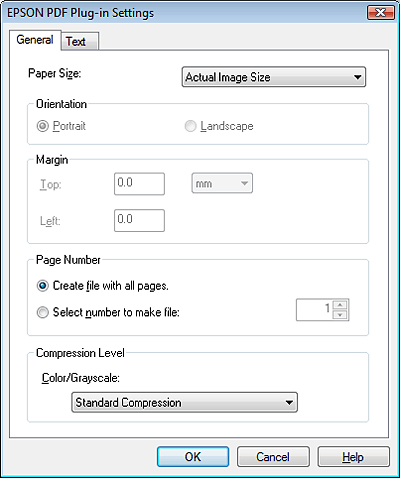
Per creare un file PDF ricercabile, fare clic sulla scheda Text (Testo), selezionare la casella di controllo Create searchable PDF (Crea PDF ricercabile), quindi selezionare la lingua dall'elenco Text Language (Lingua del Testo).
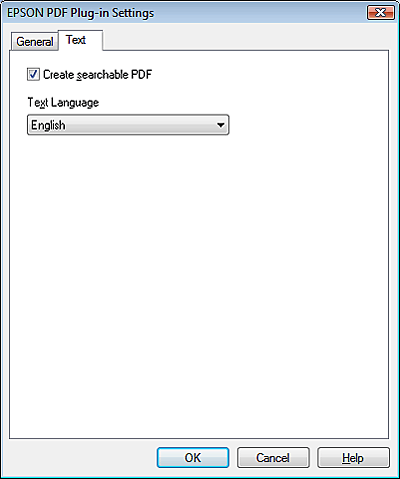
 Nota:
Nota:|
La scheda Text (Testo) è disponibile solo se è installato ABBYY FineReader in dotazione con lo scanner.
|
Per le altre impostazioni della finestra EPSON PDF Plug-in Settings (Opzioni EPSON PDF Plug-in), vedere l'Aiuto EPSON Scan.
 |
Selezionare le impostazioni corrispondenti al documento e fare clic su OK. Si tornerà alla finestra File Save Settings (Opzioni Salvataggio File).
|
 |
Configurare le eventuali altre impostazioni di salvataggio e fare clic su OK. Epson Scan esegue la scansione del documento e visualizza la finestra che segue.
|

 Nota:
Nota:|
Se si deseleziona la casella di controllo Show Add Page dialog after scanning (Mostra la finestra Aggiungi pagina dopo la scansione) nella finestra File Save Settings (Opzioni Salvataggio File), questa finestra non verrà visualizzata.
|
 |
Fare clic su Add page (Aggiungi pagina).
|
 |
Rimuovere il documento dall'ADF. Caricarlo nel vassoio di ingresso, con l'ultima pagina in cima.
|
 |
Fare clic su Scan (Acquisisci). Vengono acquisite le pagine dispari, e viene nuovamente visualizzata la finestra Add Page Confirmation (Conferma Aggiungi pagina).
|
 |
Fare clic su Edit page (Modifica pagina).
|
 |
Verrà visualizzata la finestra Editing Page (Modifica pagina) all'interno della quale sono riportate le miniature di ogni pagina acquisita.
|
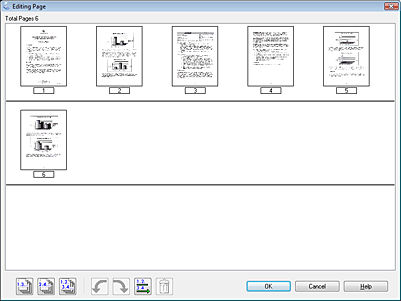
 |
Fare clic sul pulsante
 Ordina per numero di pagina. Le pagine vengono ordinate automaticamente in ordine corretto. Ordina per numero di pagina. Le pagine vengono ordinate automaticamente in ordine corretto. |
 |
Fare clic su OK. Le pagine vengono salvate in un unico file PDF nella cartella Pictures (Immagini), My Pictures (Le mie immagini) o nella posizione selezionata nella finestra File Save Settings (Opzioni Salvataggio File), quindi viene visualizzata nuovamente la finestra Office Mode (Modo Office).
|
 |
Fare clic su Close (Chiudi) per uscire da Epson Scan.
|
